以前Win10首次开机的时候,也就是在OOBE阶段,只要不联网就能选择使用本地账户登录,现在新版的Win11,似乎只能够联网使用微软账户登录,可有些用户喜欢使用本地账户,而非在线账户,因此我们需要使用特殊方法,跳过联网以及登录微软账户,使用本地账号登录。
之前,微软只针对Windows11家庭版,在安装过程中强制要求使用微软账户登录(需联网),否则无法继续安装。近日,在Dev通道更新的22616版本开始,专业版也增加了此限制,务必联网登录微软账户,否则无法继续安装下去。

也就是说,从今年秋季即将发布的Win11 22H2大版本开始,微软希望Windows11家庭版、专业版的用户登录微软账户。当连接到微软的帐户时,将自动配置 OneDrive,并开始跨设备同步数据,包括设置和偏好,以助于管理多台电脑。
其实,使用微软账户,也有很多好处,比如在一台电脑上设置的一些内容(比如桌面、背景颜色等等),在另一台电脑完全可以同步,甚至对于一些经常重装系统的用户来说,省去了每次重装后再设置一遍的麻烦。尽管如此,强制联网登录微软账户,对于很多用户来说,并不是那么的友好,毕竟不是所有人都习惯微软账户,不联网,下一步是灰色,处在无法点击的状态。
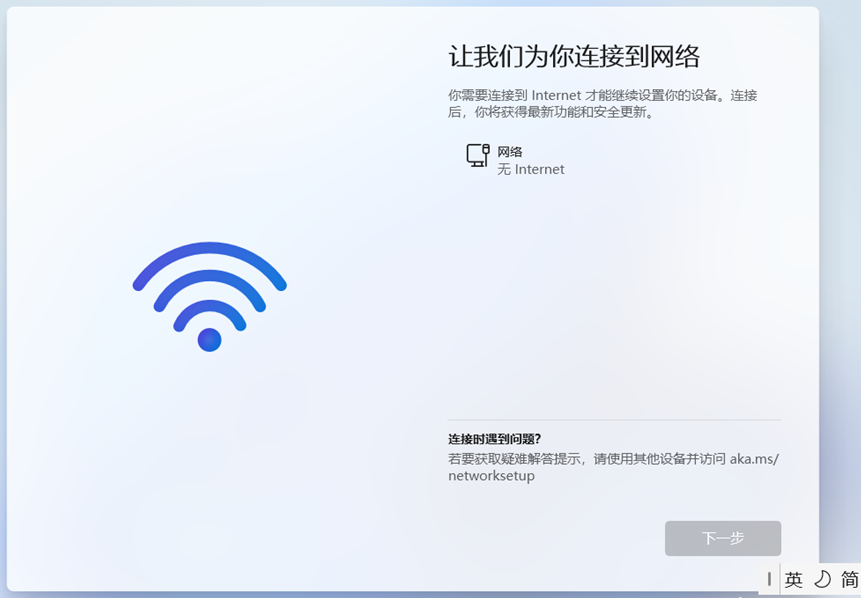
这个限制被放在Windows OOBE 开箱即用阶段,微软称联网登录微软账号可以给用户提供更好的使用体验。现在微软将这个限制覆盖到Windows 11专业版和专业工作站版上,这应该也包括零售教育版,目前来看,Windows11企业版并无此限制。
为什么微软强制登录账户?
使用 Microsoft 账户登录
使用一个账户,即可跨 Microsoft 应用和服务(如 Office、OneDrive、Microsoft Edge 和 Microsoft Store)连接设备。
Windows 和 Microsoft 365 的最佳功能
享受个性化设置的小组件、从任务栏聊天、快速访问最近使用的文件和喜爱的游戏,以及使用免费版本的生产力应用(如 Word、Excel 和 PowerPoint)。
你的账户、你的数据。更加安全
保留有关订阅和订单历史记录的选项卡、组织家庭的数字生活、更新隐私设置并追踪设备的运行状况和安全性。
保护一生的记忆
使用 OneDrive 云存储、桌面和备份到 OneDrive 的文档和图片文件夹保护文件和照片
更加轻松的浏览
将收藏夹、密码、浏览历史记录等保存在 Microsoft 服务器上,以便你可以跨已登录设备重新浏览收藏的网站。
目前,微软也在将各平台、各种软件的账户统一化。目前整个行业都是这种趋势,都强制使用账户登录,更利于生态的建立。
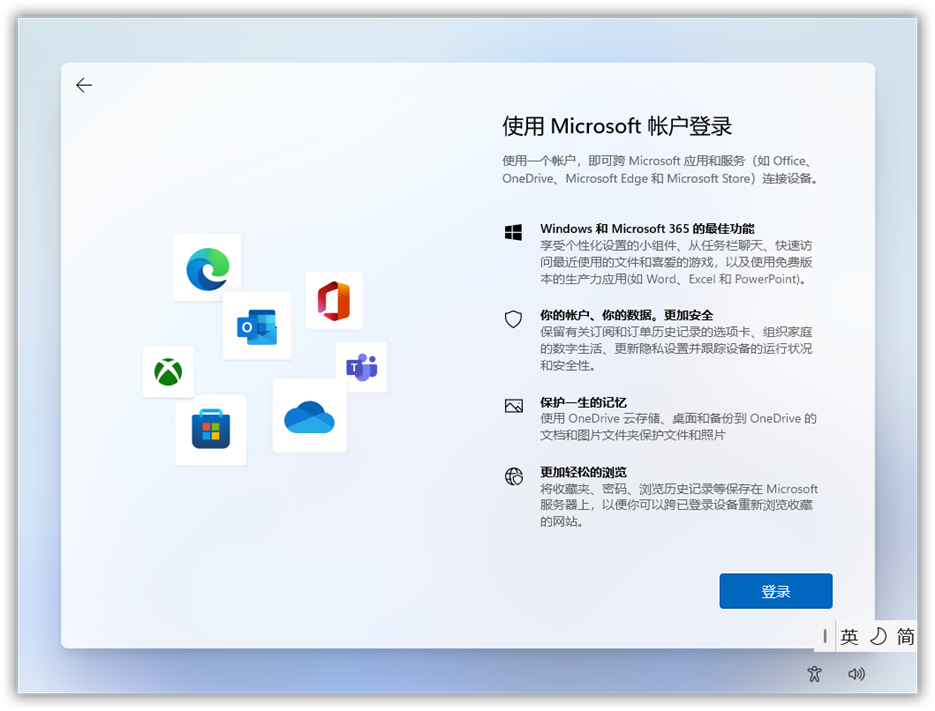
解除强制登录微软账户限制步骤:
1、以Win11专业版系统为例,做的测试。在需要输入账户密码的地方,随便输入一个不存在的邮箱,这时会看到“该 Microsoft 账户不存在。请输入其他账户或获取新账户”错误提示,再点击登录选项;
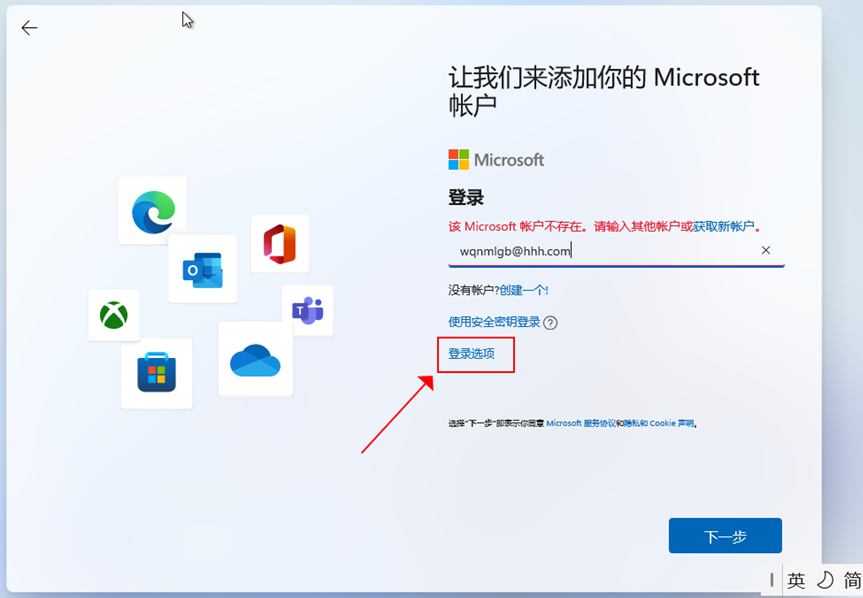
2、这时候,登录选项下,就出现了脱机账户选项,点击进去,就可以正常的创建本地账户了;
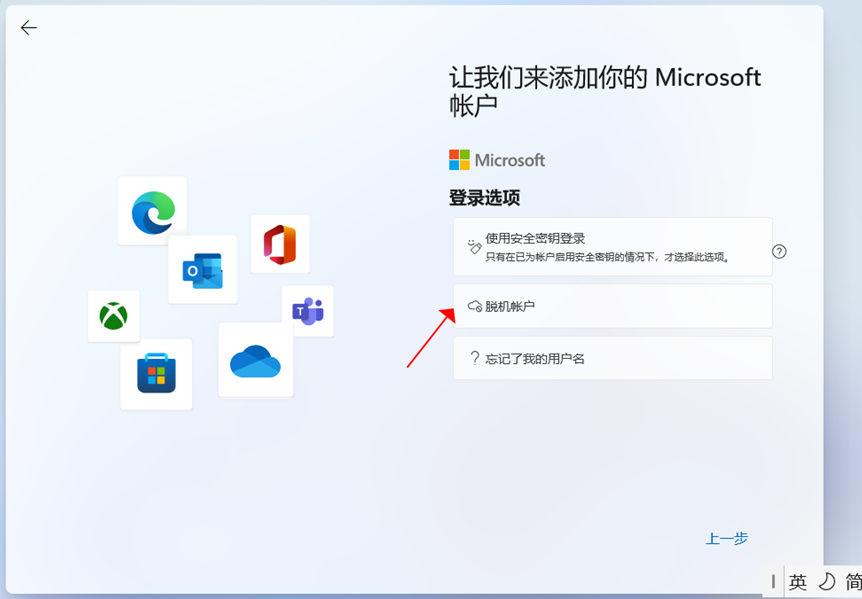
解除Win11联网限制步骤:
1、在 C:\Windows\System32\oobe 文件夹下有一个名为 BypassNRO.cmd 的批处理文件,因此在遇到强制登录微软账户的情况下,直接运行一下这个批处理即可解决问题;
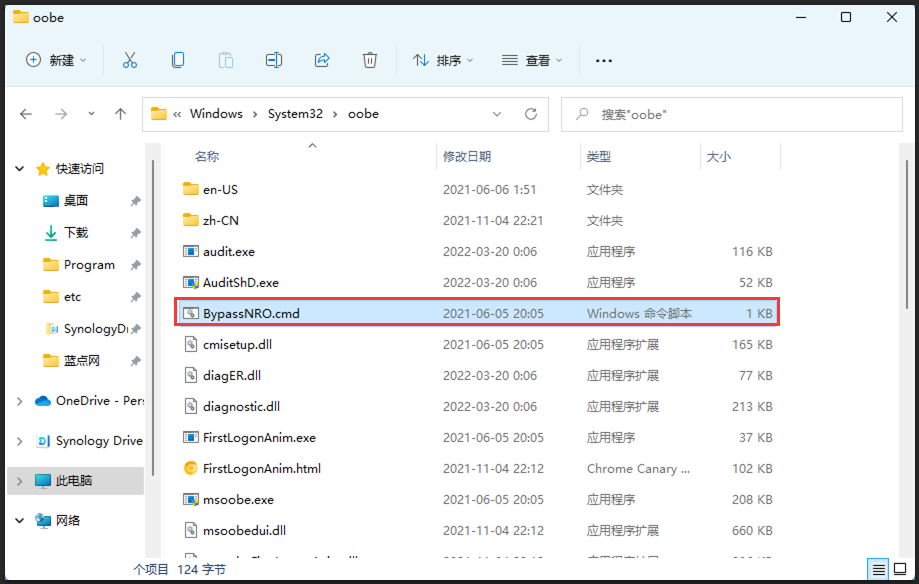
按键盘上的 Shift + F10 组合键,调出命令提示符cmd窗口,运行 BypassNRO.cmd 即可,代码如下:
oobe\BypassNRO.cmd
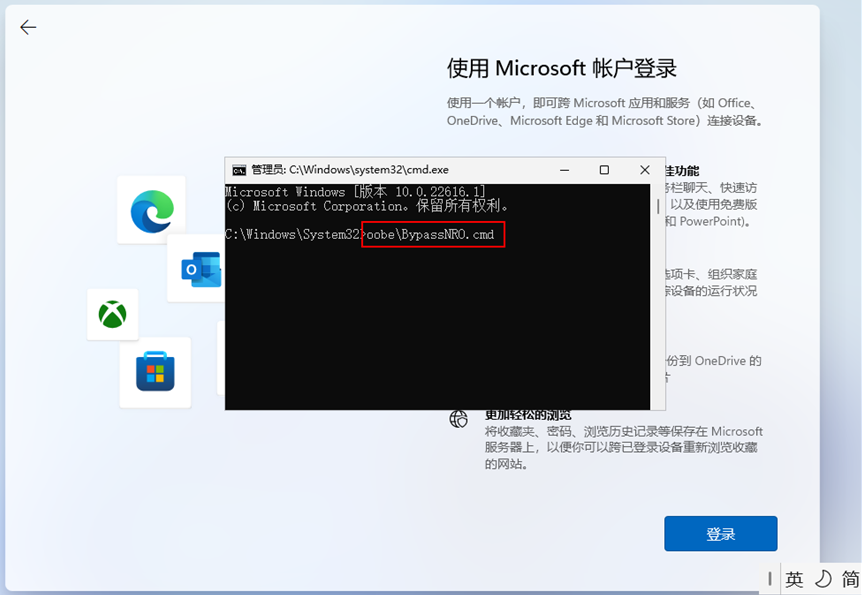
2、运行完上面的批处理后,电脑自动重启,会发现底部多了一个“暂时跳过”的选项,这也就是说实际微软在Windows 11里是预留开关可以用来跳过的;
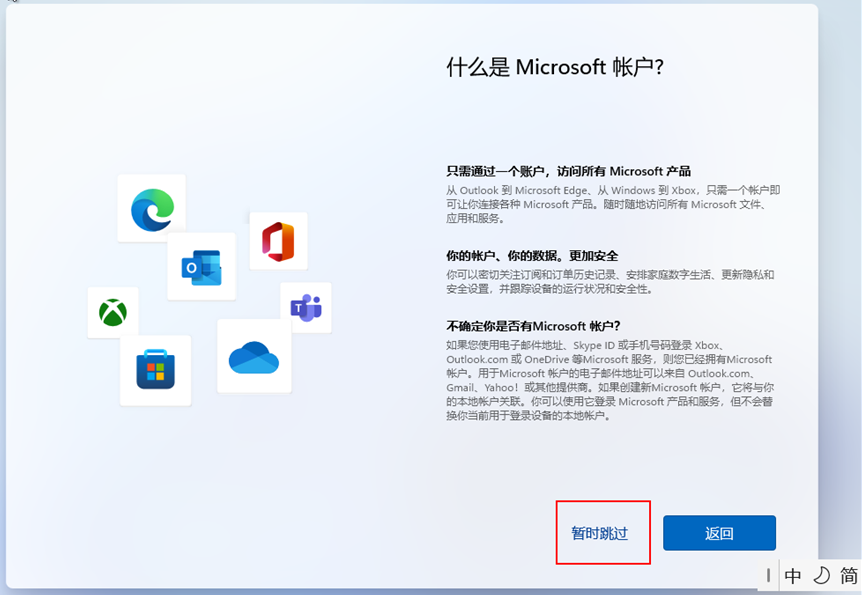
以上就是Win11怎么在首次开机跳过联网和登录微软账户文章
| 
